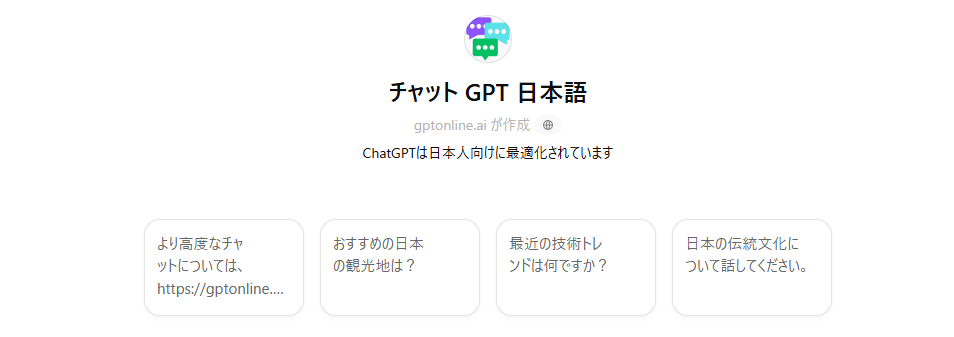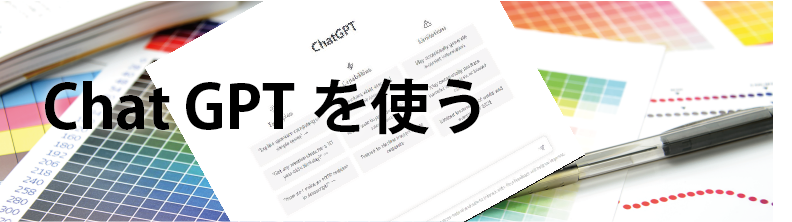記事公開日
最終更新日
宛名印刷用住所リスト2行の記述について
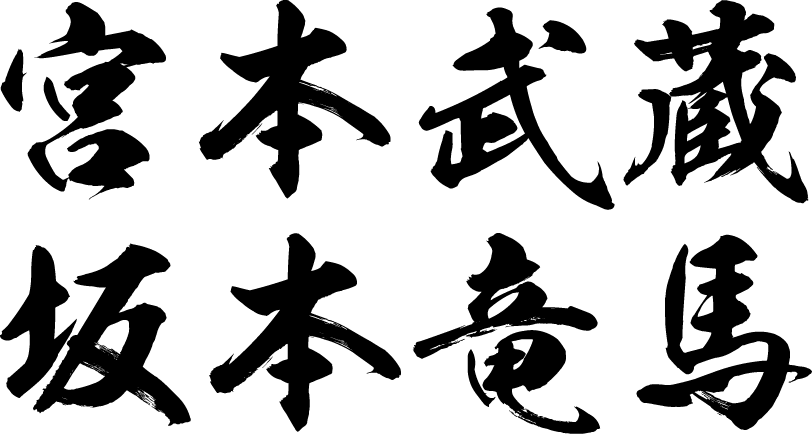
今日は、宛名印刷の住所データのお話です。
弊社では、宛名の印刷をお受けしてます。
住所データのフォーマットに関しては、エクセルのテンプレートを用意しています。
しかし、お客様の手間を少しでも低減する為、わざわざ、ファイルを作り直す必要はありませんよと、現在のデータで頂く事にしています。
1列1項目が基本
但し、セルごとに、決まった情報の記述が条件です。
次の図は、B列のセルが、部署と役職となっています。
もうこの時点で、分けてくださいと言う事でお願いします。
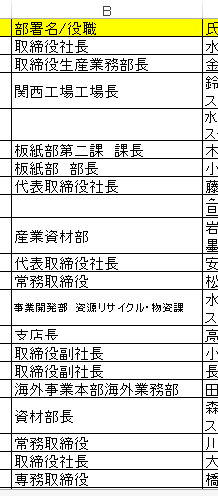
部署名と役職にそれぞれセルを分けて頂いているのですが、部署名に役職が記述されているなんて事は多いんです。
このあたりを、自動で判別する仕組みが有ると良いのですがね~。
先日、人工頭脳の展示会のニュースがありました。
こんなのを使えば、簡単に分けてくれるでしょう。
分けなくても、そのままのデータで、綺麗なレイアウトまでしてくれるかもしれません。
我々が、使えるようになるのは、何時になるでしょうか。
1セル2行のデータ
入力データについて、もう一つお話ししたいと思います。
先日お受けした宛名の住所データの中に、おや! と思う事が有りましたので紹介します。
以前にもお話しした事があるかもしれませんが、久しぶりに巡り合ったので改めてお話ししたいと思います。
次の図を参照ください。
1セルに、2行を記述しているデータと思ったのですが、ちょっと違うようです。
上から3行目と四行目に注目してください。
セルに2行でデータの記述があります。
3行目 鈴木 様/スタッフ一同 様
4行目 宮本 武蔵 様/スタッフ一同 様
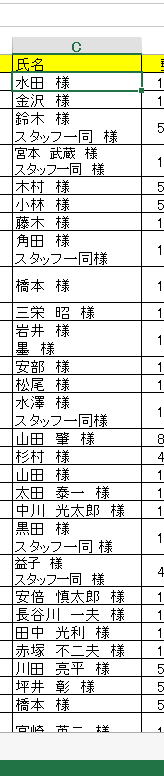
この2行の記述なんですが、セルの幅を広くすると、その実態が見えます。
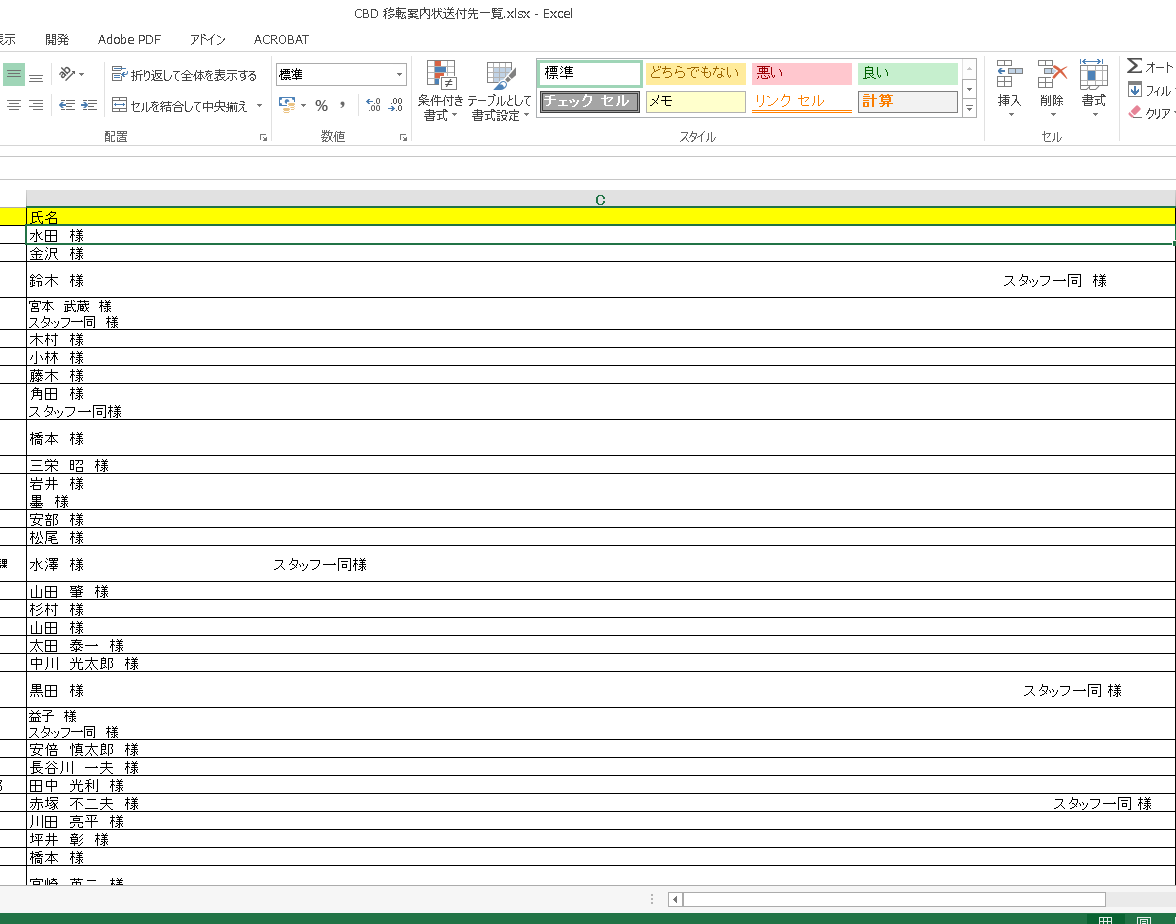
一部を切り出してみます。
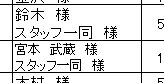
![]()
そうなんです。3行目の 鈴木 様 は
見かけ上、2行に見えるのですが、 スタッフ一同 の前に、スペースが数十桁記述されているのです。
宮本 武蔵 様 の行とは違うのです。
どうしたら、この様な記述が出来るのだろうか。
どう見ても、鈴木 と 宮本武蔵を入力した方は違うと思います。
もう古い話になるのですが、
私が、1セルに 2行の記述を初めて扱った時、結構悩みました。
住所データにこのような記述されたデータを取り込むのにどうしたら良いのか、自動処理が出来なかった事を思い出します。
また、まともに勉強した事が有りませんでしたので、どのようにしたら、1セルに二行の入力が出来るのだろうか、わからなかったのです。
この時は、手作業で、2行を一行にしたり、セルを分けたように記憶してます。
それでもよかったのですが、完全自動化の為には、コードを調べるしかあいません。
何だかんだと調査をして、LFコードが入っている事を突き止めたのです。
この時調査に使ったのが、自在眼 と言うソフトだったと思います。
自在眼 は、ダンプ機能があった為、コード表示が可能でした。・・・・今でも売られているのでしょうか。
そして、二行の入力方法も調べました。
色んなキーを組み合わせて入力方法を試しました。
エクセル記述2行にする方法
結果、 altキー を押しながら enter で2行になる事が判ったのです。
私は、スペースを入れて2行に見せる方の気持ちが良く判ります。
入稿されるエクセルデータを開くのですが、数式が使われていたり、外部のデータとリンクされていたり、
わからないなんていっぱいあるんです。
今さら聞けない、エクセル・・・・なってあったら良いのにと思うのですが。
1セル1項目が原則です
繰り返しますが、1列1項目が原則です。
2項目を1項目につなげるのは容易です。
1項目を2項目に分けのは、難しいのです。
最後に、今回お見せしたエクセルのデータで見ますと
スタッフ一同 と2行にしてますが、連名の項目を作って、列を分けてほしいです。
名前の列に、2行の場合、二行目は連名の列に記入する。・・・なんて事も出来ますが宜しくお願いします。
様を付けて頂いてますが、敬称の項目を作って、列を分けてほしいです。
スクリプトで、名前には様を付ける事は容易です。